Почему в foxit reader не копируется текст
Обновлено: 04.07.2024
Зачастую бланки, анкеты и портфолио легче заполнить на компьютере, чем вручную. Все это можно сделать намного быстрее и грамотнее. Бесплатная утилита Foxit Reader хорошо подходит для выполнения этих задач. Редактирование файла происходит путем заполнения граф. В этой статье речь пойдет о возможностях изменения текста в Foxit Reader.
Внимание! По факту эта программа не способна редактировать и изменять текст, потому что, в первую очередь, ее создавали в качестве читалки. Но если текст в документе не отсканирован, то его можно скопировать и перенести, к примеру, в Microsoft Word. Подобные манипуляции можно проделывать с «Блокнотом» и другими текстовыми редакторами.Как в программе Foxit Reader редактировать/изменить/удалить текст
Вы получили файл в pdf-формате, и необходимо сделать на нём кое-какие изменения. Как говорилось выше, изменить или удалить текст в файле PDF невозможно. Но есть способ, при котором это можно сделать благодаря дополнительным программам, а именно Microsoft Word.
Итак, чтобы отредактировать текст нужно:
- Переконвертировать файл из формата PDF в Word прям в Фоксит Ридере.
- Открыть полученный файл в Word и приступить к изменению, замене или редактированию текста.
- Сохраняем итоговый документ путем перехода в «Файл»- «Сохранить как» и, выбрав внизу формат PDF, указываем место и имя нового файла.
- Подтверждаем действие кнопкой «Сохранить».
Единственный недостаток такого способа, что текст становится отформатированным, без заголовков.
По-другому изменить Текст в Foxit Reader невозможно.
Редактирование текста в Foxit Reader
Зачастую утилита Фоксит Ридер служит для корректировки чертежей, бланков или анкет. То есть добавляются всевозможные фигуры в виде галочек, квадратов, кругов и т.д. В процессе нет ничего сложного, если придерживаться пошаговой инструкции:
- Открыть файл формата PDF с помощью программы Foxit Reader.
- В верхней панели во вкладке «Комментарий» найти и нажать «Пишущая машинка». Если кликнуть в нужное место, где есть текст, должны появиться поля для заполнения. Далее можно приступать к редактированию.
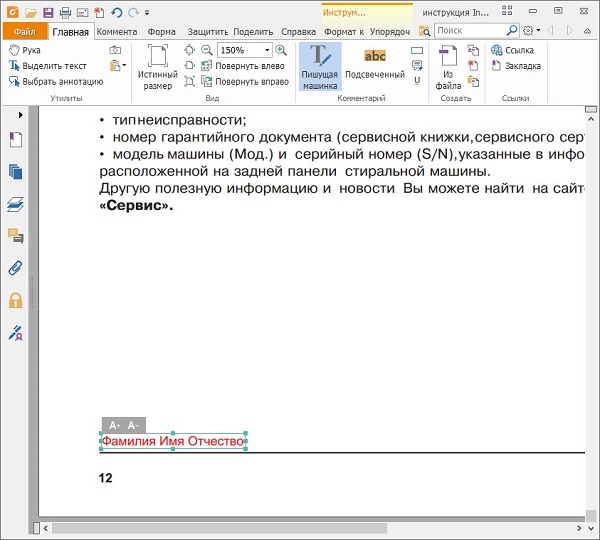
- Чтобы добавить знаки или символы, во вкладке «Комментарий» необходимо найти инструменты рисования. Выбрать подходящий элемент и приступить к процессу.
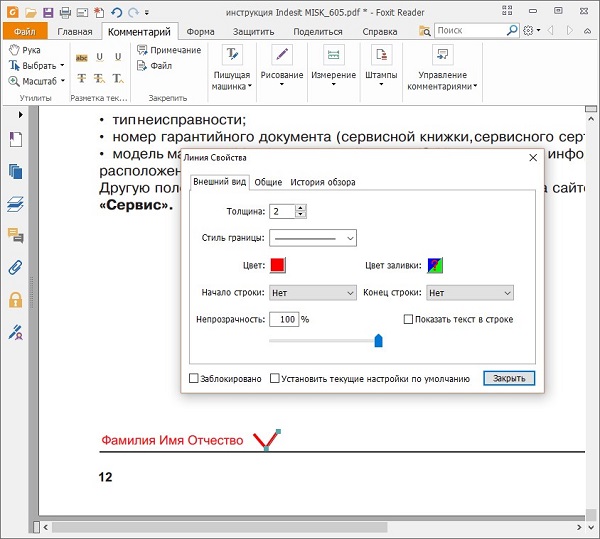
- В этой же вкладке после нанесения фигуры можно кликнуть правой мышкой на свойства. Будут представлены настройки толщины цвета и стиля фигур. Они подлежат свободному перемещению по документу.
- Чтобы скопировать галочку (или другой объект), нужно нажать на правую кнопку мыши, выйдет окно, в котором нужно выбрать «Копировать» и «Вставить» в необходимое место.
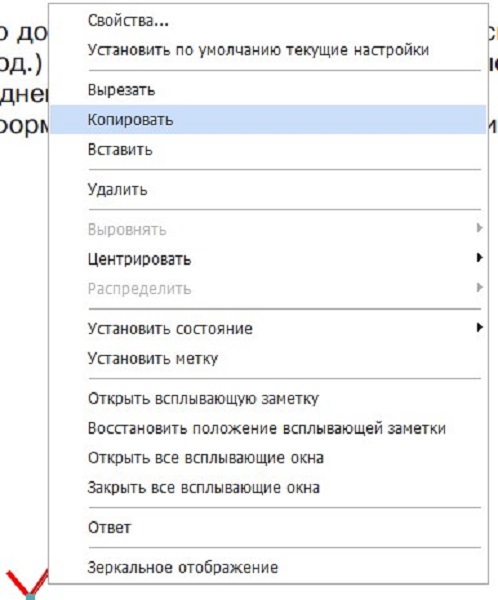
- Сохраняем результат. Для этого в верхнем левом углу находим файл «Сохранить как». Выбрав папку и задав имя, нажимаем «Сохранить». После этого все корректировки сохранятся, и файл можно отправлять на печать или на почту.
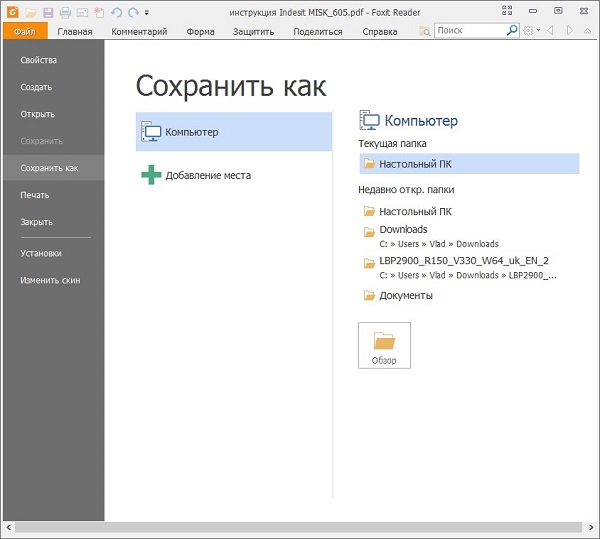
Таким образом, стало понятно, что редактировать файлы очень просто, если это касается заполнения пустых полей. Но если речь идет об изменении текста, то полноценно отредактировать его в этой программе не получится. Для этого следует прибегнуть к помощи других программ. Не используйте в работе отсканированные документы. С них трудно считывать текст. Это трудоемкий и долгий процесс.
Файлы офисный программ, например DOCX, которые использует редактор Word могут выглядеть по-разному в зависимости от редактора текста, в котором они были открыты. Но этого никогда не случается с PDF-файлами, которые благодаря особенностям своего устройства и формата всегда выглядят одинаково, независимо от программы, в которой файл был открыт. Но это является причиной того, что данные файлы сложно редактировать и даже не всегда возможно извлечь из них текст. Файлы PDF это что-то среднее между текстом и картинкой.
Не всегда возможно извлечь текст из PDF
В зависимости от способов создания PDF, в документе может присутствовать или отсутствовать текстовый слой. Пример PDF файла без текстового слоя: отсканированная книга сохранена в виде изображений и из этих изображений страниц без распознавания текста составлена PDF книга. В этом случае ни одна программа, кроме ABBYY FineReader, которая может распознавать текст (OCR), не сможет полноценно конвертировать PDF файл.
Если же файл сделан с помощью офисных программ, то они добавляют поверх изображения ещё и текстовый слой. В зависимости от того, что вам нужно, вы можете извлечь этот текстовый слой без форматирования и сохранить в файл с простым текстом (.txt), либо вы можете извлечь его с форматированием — но даже в этом случае полученный документ может выглядеть не так, как в PDF.
Если вы хотите извлечь текст с форматированием, то смотрите статью «Как конвертировать PDF в документ Microsoft Word». Данная статья расскажет, как скопировать текст из PDF без необходимости сохранения форматирования.
Если вам нужно скопировать из PDF файла несколько абзацев или несколько страниц, то это можно сделать практически в любой программе, которая умеет открывать PDF файлы (даже в веб-браузерах), но при условии, конечно, что в файле есть текстовый слой.
Но что делать, если нужно сохранить текст из всего PDF файла? Из бесплатных программ такое может Foxit Reader.
Как извлечь текст из PDF файла в Foxit Reader
Также там имеется платный вариант, но если вам нужно извлечь только текст из PDF, то хватит и бесплатной версии.
Foxit Reader является кроссплатформенной программой, там же вы можете скачать официальную версию для Linux.
Установите Foxit Reader и откройте в этой программе PDF.
В меню кликните «Файл» → «Сохранить как» и выберите место для сохранения текстового документа.

В качестве «Типа файла» выберите «TXT-файлы (*.txt)» и нажмите кнопку «Сохранить».

В созданном файле форматирование и картинки будут потеряны. Более того, абзацы могут быть разбиты на строки — это особенности хранения текста в PDF и ничего с этим поделать нельзя.

Как выделить и скопировать текст в Foxit Reader
Если вы не можете выделить текст в Foxit Reader, то в меню программы нажмите кнопку «Выбрать», после этого вы сможете выделять и копировать фрагменты текста.

Для возвращения в режим по умолчанию, выберите инструмент «Рука».
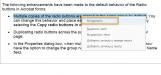
Бывало у вас такое, что вам необходимо текст, присутствующий в каком-то PDF-документе, вставить в другую программу для редактирования, но в файле PDF текст не копируется? Как бы посоветовали поступить в такой ситуации? Далеко не многие пользователи догадываются о том, что можно воспользоваться не одним, а несколькими простыми способами, позволяющими «разрулить» ситуацию. Но для начала давайте остановимся на некоторых стандартных случаях и их причинах, а затем попробуем найти наиболее подходящее решение для каждого из них. Сразу стоит отметить, что изменять оригинальный формат документа не всегда целесообразно.
Почему текст из PDF не копируется?
Итак, первой и основной причиной невозможности копирования содержимого документов PDF большинство специалистов считает установку всевозможных запретов на подобные действия в самих файлах.
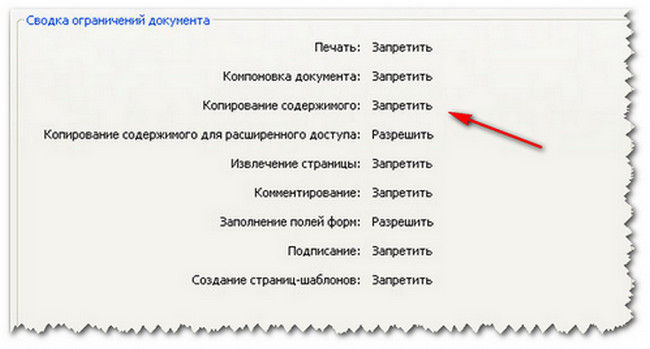
Это могут быть и пароли на открытие, и запреты на копирование, и даже защита документа при попытке вывода содержимого на печать. Еще одна не менее распространенная ситуация, связанная с тем, что текст из PDF не копируется, может быть связана с повреждением самого файла или нарушением его оригинальной структуры. Реже можно встретить и случаи, когда пользователь использует для извлечения текстового содержимого из PDF-документа не совсем подходящее приложение. Так, например, очень многие эксперты сходятся во мнении, что у Adobe Reader возможностей в сравнении с Acrobat гораздо больше. Поэтому, если текст из PDF не копируется в «Акробате», первым делом попробуйте выполнить аналогичную операцию в «Ридере». Вполне возможно, это даст желаемый результат. Но в большинстве случаев это, увы, не помогает, поскольку содержимое попросту защищено от копирования, а пароль скрыт глубоко внутри самого файла. Как обойти такие ограничения рассмотрим чуть позже, а пока остановимся еще на одной ситуации, которая тоже многих пользователей ставит в тупик.
Почему текст из PDF копируется иероглифами?
Теперь предположим, что защита от копирования в оригинальном документе не установлена и все вроде бы нормально. Но почему-то при переносе содержимого в другой редактор текст из PDF копируется иероглифами. Связано это только с тем, что оригинал имеет отличную от стандартной кодировку. Чаще всего специалисты в такой ситуации предлагают самый простой выход, при котором даже изменять начальный формат документа не потребуется. Исходя из того, что текст из PDF копируется с неправильной кодировкой, ее нужно сменить.
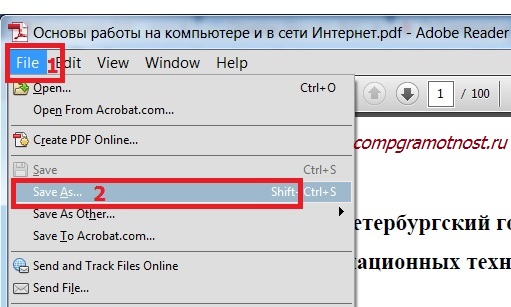
Для этого проще всего воспользоваться файловым меню любого редактора PDF, выбрать пункт «Сохранить как. » (Save As…), а затем в окне сохранения нажать кнопку параметров (Settings) и выбрать другую кодировку. Обычно достаточно поменять оригинальный стандарт на UTF-8. При повторном открытии документа текст можно будет скопировать и вставить в любой другой текстовый редактор в неизменном виде. Также перекодировать файл можно на каком-нибудь интернет-ресурсе вроде Decoder.
Как обойти запрет копирования в самом файле?
Теперь давайте посмотрим, что можно сделать для обхода всевозможных запретов и блокировок.
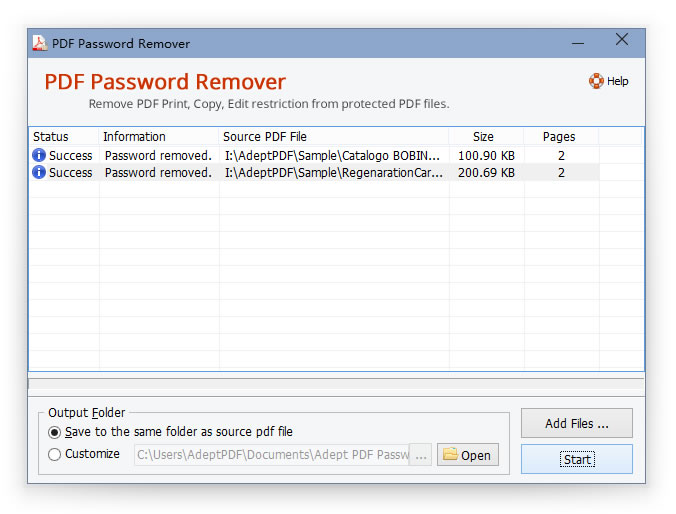
Если текст из PDF не копируется ни под каким предлогом, можете воспользоваться пиратским методом, выполнив снятие ограничений или удаление установленных паролей в программе PDF Password Remover. Если это результата не даст, можете зайти на какой-нибудь специализированный сайт вроде PDFPirate или FreeMyPDF и попытаться снять защиту там. Однако каждый должен понимать, что в случае с некоторыми официальными документами такая методика является противозаконной.
Открытие файла PDF в Word
Еще одна простая методика, рекомендуемая для устранения множества проблем с оригинальными PDF-документами, которые необходимо отредактировать, состоит в том, чтобы не копировать исходное содержимое в "просмотрщике" или редакторе PDF, а открыть файл непосредственно в той программе, с использованием которой предполагается производить редактирование.
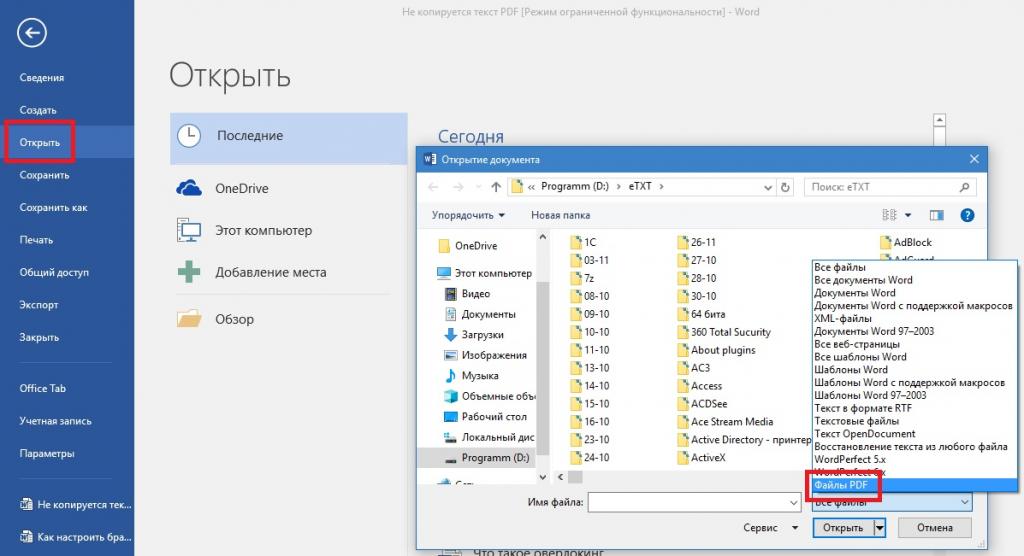
В случае с текстовыми документами, проще всего воспользоваться универсальным «Вордом» и открыть искомый документ в этом приложении, выбрав соответствующий тип файла. Если документ откроется без проблем, его можно будет и отредактировать, и сохранить в нужном формате.
Как преобразовать текст PDF в Word?
Но давайте предположим, что исходный документ в текстовых редакторах не открывается (мало ли что может быть) и в «родных» редакторах текст из PDF не копируется.
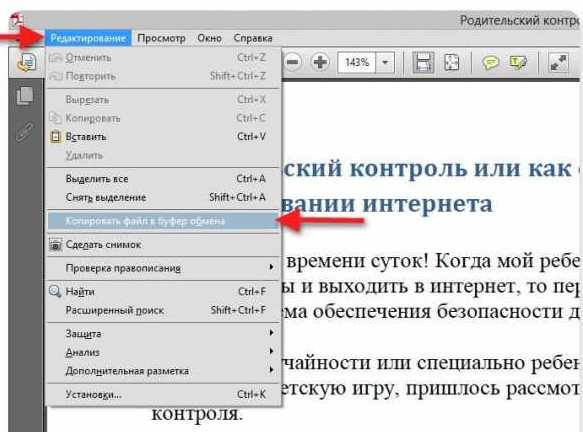
В этом случае для преобразования файла именно в документ Word попробуйте в PDF-редакторе выбрать не копирование текста, а копирование файла в буфер обмена целиком, после чего вставьте содержимое в Word. Способ, конечно, далеко не самый удобный, поскольку вставка будет иметь графический формат, и отредактировать материал будет невозможно.
В этой ситуации оптимальным решением станет смена формата оригинального документа на любой другой. В интернете сейчас выложено достаточно много программ-конвертеров, например, PDF to Word Converter и др. В выбранном приложении обычно достаточно просто указать начальный файл и конечный формат после преобразования. При помощи таких апплетов, кстати, можно преобразовать PDF не только в Word. Существуют и программы для конвертирования в Excel.
Проблемы с самим текстом в PDF-документах
Иногда бывает и так, что в оригинальном файле текстовое содержимое могло быть изначально создано путем сканирования какого-то печатного документа. Совершенно очевидно, что при таком подходе текст был сохранен именно в графическом формате. При этом и на него могли быть установлены запреты на копирование или печать. Как поступить в такой ситуации?
Использование системы оптического распознавания
В этом случае на помощь приходят системы оптического распознавания OCR. Практически все эксперты сходятся во мнении, что оптимальным вариантом станет выбор пакета ABBY Finereader. Конечно, программа не бесплатная, но на просторах "Рунета" можно найти уже активированные (взломанные) версии или модификации с ключом активации.

В самом приложении в стартовом окне выбрать преобразование файла PDF/изображения в документ Word. Система самостоятельно распознает текст с картинки и отправит его в Word, после чего можно будет выполнить редактирование и сохранить новый документ.
Конвертирование в другие форматы
Наконец, если стоит задача преобразовать текст в другие нестандартные форматы, обычно для этих целей рекомендуется применять все те же конвертеры, выбирая либо узконаправленные программы (например, PDF to JPEG для конвертирования в графические файлы), либо универсальные приложения, поддерживающие не один, а несколько форматов, среди которых будет тот, что нужен. Иногда можно использовать и онлайн-сервисы, но это неудобно по соображениям больших временных затрат и ограничений по размеру добавляемых файлов (или их количеству).
Заключение
Подводя итоги, можно выделить несколько основных моментов. Во-первых, изменять исходный формат не всегда нужно, поскольку выполнить копирование можно либо в более продвинутом редакторе, как в случае с «Акробатом» и «Ридером», либо открыть файл непосредственно в той программе для работы с текстовым содержимым, в которую нужно вставить исходный материал, как в случае с Word. Во-вторых, для сброса паролей и запретов лучше всего применять специальные приложения (пусть даже это и выглядит незаконно). В-третьих, большинство конвертеров в процессе преобразования форматов запреты, как правило, игнорируют, так что и их использование выглядит весьма перспективным. В-четвертых, не стоит сбрасывать со счетов и системы распознавания текста, которые иногда выглядят даже лучше, чем все предыдущее. В-пятых, существует мнение, что иногда преобразование можно выполнить при помощи виртуальных принтеров, но такой вариант годится только для тех случаев, когда исходный текстовый фрагмент нужно преобразовать в графику.
Т.к. тема является архивной.
Описали бы лучше ситуацию.Откуда файл, какой программой открываете?
Не забывайте, что эти документы могут быть защищены автором.
Т.к. тема является архивной.
Т.к. тема является архивной.
Есть pdf. Открываю его в Хроме. Выделяю слово и копирую в блокнот/ворд/фар. Получаю не читаемое словоТ.к. тема является архивной.
Вы вопрос не поняли.1. файл из тырнета, как я понял. А скачать пробовали?
2. воспользуйтесь программой для чтения и редактирования пдф файлов. Я, например, пользуюсь Адобе Профешинал 7 версии.
3. Не факт, что и после такого подхода получится желаемое.
Т.к. тема является архивной.
1. Скачал. Открывается в Хроме2. Использовал:
Adobe Acrobat Reader DC v2017.009.20044 RePack by KpoJIuK
и
Foxit PDF Editor 2.2.1.1119 Rus
3. Везде слово по разному копируется.
В Adobe Acrobat Reader DC:
.
В Foxit PDF Editor 2.2.1.1119 Rus:
.
В хроме:
.
Т.к. тема является архивной.
Т.к. тема является архивной.
В винде такого не попадалось, а вот в убунте (в evince) - частенько бывало. Да и в Adobe Reader 9, что в той же убунте тоже грешит. И не только в таком виде. Особенно когда документ просто пипец какой официальный.Т.к. тема является архивной.
Список причин можно расширить на:- у вас отсутствуют шрифты в системе в целевой программе.
- программа-вьювер pdf некорректно работает с буфером обмена
- программа-вьювер pdf данной версии некорректно работает с pdf данной спецификации формата.
- можно извлечь текст OCR программами.
и т.д. и т.п.
Т.к. тема является архивной.
Т.к. тема является архивной.
Т.к. тема является архивной.
Esik писал(а)- у вас отсутствуют шрифты в системе в целевой программе.
Т.к. тема является архивной.

Т.к. тема является архивной.
Т.к. тема является архивной.
Явлинский писал(а)При чем тут шрифты, он же копирует в блокнот
Если вы имеете в виду что-то другое, то пожалуйста более однозначно выражайте свою мысль.
Т.к. тема является архивной.
Я извиняюсь, погорячился, частично вы были правы: шрифт, которым набран документ, является встроенным и в системе его нет. Но проблема все равно не в шрифте, а в перекодировке.Т.к. тема является архивной.
Тогда можно через велосипед - экспортировать в картинки и распознать через фаинридер, онлайн конвертер, вроде, распознает из пдфТ.к. тема является архивной.
Ого, это сложно!Он копирует но что то с кодировкой не то. Надо разобраться что не так.
Т.к. тема является архивной.
Т.к. тема является архивной.
Т.к. тема является архивной.
Я, кажется, начинаю догонять.там японские иероглифы?
Хёнтай?
Т.к. тема является архивной.
Т.к. тема является архивной.
Т.к. тема является архивной.
Т.к. тема является архивной.
Т.к. тема является архивной.
Т.к. тема является архивной.
там и картинки со схемами и текст. Короче, шансов нет (Т.к. тема является архивной.
Судя по всему, автор фала таки наложил ограничения, которые предусмотрены данным форматом, для сохранения авторских прав.
Т.к. тема является архивной.
Т.к. тема является архивной.
Т.к. тема является архивной.
Трудоемкая работа, 360 снимков экрана делать! Или есть проги, которые сами автоматом всё делают?Т.к. тема является архивной.
256 писал(а)Или есть проги, которые сами автоматом всё делают
Если файл не защищён от распознования, то его можно подсунуть сразу в распознавальщик.
Как я и предлагал выше. Но это показалось вам достаточно трудоёмким.
Т.к. тема является архивной.
Т.к. тема является архивной.
Т.к. тема является архивной.
Не пробиваемый ПДФ.
Т.к. тема является архивной.
Такое впечатление, что у вас не пдф, а картинка, сохранённая/конверчённая в пдф.А на печать выводит без ошибок?
Т.к. тема является архивной.
semikov_a писал(а)Такое впечатление, что у вас не пдф, а картинка, сохранённая/конверчённая в пдф.
я могу отдельные буквы и слова копировать в буфер.
Возможности проверить как на печати нет (
Т.к. тема является архивной.
256 писал(а)Возможности проверить как на печати нет (
Даже если попросить предварительный просмотр печати в браузере или pdf вьювере.
Т.к. тема является архивной.
Т.к. тема является архивной.
Т.к. тема является архивной.
Т.к. тема является архивной.
Т.к. тема является архивной.
Т.к. тема является архивной.
K0IIIAK писал(а)принт скрин с пдф-ки. картинку в распознавальщик
Т.к. тема является архивной.
Т.к. тема является архивной.
Т.к. тема является архивной.
Английский текст из этого пдф копируется без ошибок! Причины точно в кодировке! Но как проблему решить, что это за кодировка?
Т.к. тема является архивной.
256 писал(а)Причины точно в кодировке! Но как проблему решить, что это за кодировка?
Я вам сразу говорил, что у вас просто нет в системе того шрифта, который используется в том документе. Именно по этой причине вместо символов поставляются прямоугольнички.
Выхода два:
1) угадать, что это за шрифт (по дизайну или чему-то другому) и поставить его в систему
2) искать способы перекодировки. Но сразу скажу, что у меня это не получалось. Труд занимал куда больше времени, чем нужда в результате. я забил.
Т.к. тема является архивной.
Esik писал(а)Я вам сразу говорил, что у вас просто нет в системе того шрифта, который используется в том документе.
Т.к. тема является архивной.
Т.к. тема является архивной.
иногда помогает при вставке указать, что стандартная вставка без форматов . сам т текст в пдф отображается по русски же .
P.S. если тексты не секретные - киньте файл сюда - посмотрим ))
Т.к. тема является архивной.
где указать это?
нельзя файл выкладывать.
Т.к. тема является архивной.
попробуйте открыть Foxit PDF Editorтам все узнаете, и шрифты и замены
Т.к. тема является архивной.

Т.к. тема является архивной.

Т.к. тема является архивной.
Млин, туплю, правильно ниже говорят, в Reader все естьФайл/Свойства/Шрифты
Т.к. тема является архивной.
Т.к. тема является архивной.
вставил в екселе - спец вставкакак юникод получил китайские символы.
как текст получил вопросительные знаки.
Т.к. тема является архивной.
Какая-то хрень с кодировкой:Открываете файл в FoxIt, далее File -> Preferences -> Fonts и скришот списка сюда
Т.к. тема является архивной.

Т.к. тема является архивной.

Суть в чём: я хочу узнать кодировку этого шрифта (например, не ANSI). См. аттач:
Т.к. тема является архивной.

Что-то я один момент никак не пойму. Выше вы приложили скриншот, снятый в Foxit PDF Reader, там указан встроенный шрифт TimesNewRoman, а здесь такого встроенного шрифта в списке нет.
Т.к. тема является архивной.
Т.к. тема является архивной.
Т.к. тема является архивной.
Приложение FoxitReader83_L10N_Setup_PromВид - просмоторщик текста. Показывает ерунду вместо кириллицы.
Т.к. тема является архивной.
Т.к. тема является архивной.
Явлинский писал(а)Суть в чём: я хочу узнать кодировку этого шрифта (например, не ANSI). См. аттач:
У меня Foxit PDF Editor 2.2.1.1119 Rus
Таких меню у меня нет.
Т.к. тема является архивной.
Т.к. тема является архивной.


Этот список в Акробат Ридере есть. Чем FoxitReader лучше?
Т.к. тема является архивной.
Т.к. тема является архивной.
Ничем не лучше, просто именно это я и хотел увидеть изначально. Ваша проблема в том, что текст набран встроенным шрифтом в т.н. кастомной кодировке (CID, Identity-H). В системе его нет, поэтому при копировании нужно знать т.н. таблицу замещения для встроенного шрифта. Причина того, что копирование не работает в том, что этой таблицы замещения в документе нет:
This is relatively common, and is caused when the application creating the PDF fails to correctly embed the Unicode lookup table for the font. Without that lookup table there is no relationship between the visible character on screen and the equivalent character code, so copying and pasting the text will lead to either a series of unknown markers, or a jumble of characters with a 1:1 relationship to the original text.
Поэтому вариант решения вашей проблемы такой:
- самостоятельно создать таблицу соответствий каждой буквы русского алфавита встроенного шрифта вашего документа соотв. юникод-символу
- далее написать скрипт, который будет делать подстановку, скопипасть исходный тескт в файл и обработать это скриптом. VBA из пакета Ms Office это прекрасно может сделать.
ЗЫ. Либо связаться с автором исходного документа и попросить его внедрить нормальный шрифт.
Читайте также:

